पिछले लेखों में, मैंने इसका तरीका बताया था स्वचालित रूप से अपने विंडोज सर्वर 2016/2012 या 2012R2 का बैकअप लें Windows सर्वर बैकअप सुविधा का उपयोग करके, और करने का तरीका अपने सर्वर को पिछली सिस्टम स्थिति में पुनर्स्थापित करें, अगर जरुरत हो।
इस लेख में, मैं आपको दिखाऊंगा कि विंडोज सर्वर बैकअप एप्लिकेशन के साथ लिए गए पिछले बैकअप से अपने डेटा (फाइलों या फ़ोल्डर्स) को कैसे पुनर्स्थापित किया जाए।
संबंधित लेख:
- विंडोज सर्वर बैकअप का उपयोग करके सर्वर 2016/2012 पर सिस्टम रिस्टोर पॉइंट कैसे बनाएं।
पिछले विंडोज सर्वर बैकअप से सर्वर 2016/2012/2012R2 पर फ़ाइलों को कैसे पुनर्प्राप्त करें।
विंडोज सर्वर बैकअप एप्लिकेशन के साथ फाइल और फोल्डर को रिकवर करने के लिए:
1. सर्वर प्रबंधक खोलें और से उपकरण मेनू खोलें विंडोज सर्वर बैकअप.
2. विंडोज सर्वर बैकअप स्क्रीन पर, चुनें स्थानीय बैकअप बाईं ओर और फिर क्लिक करें वसूली दायीं तरफ।
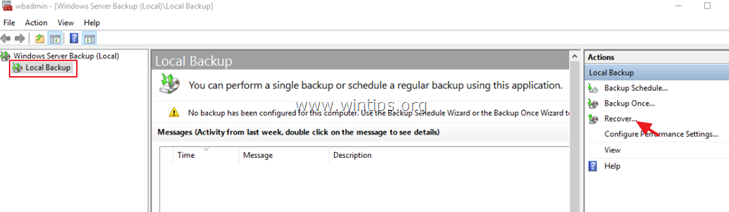
3. बैकअप स्थान चुनें और क्लिक करें अगला.
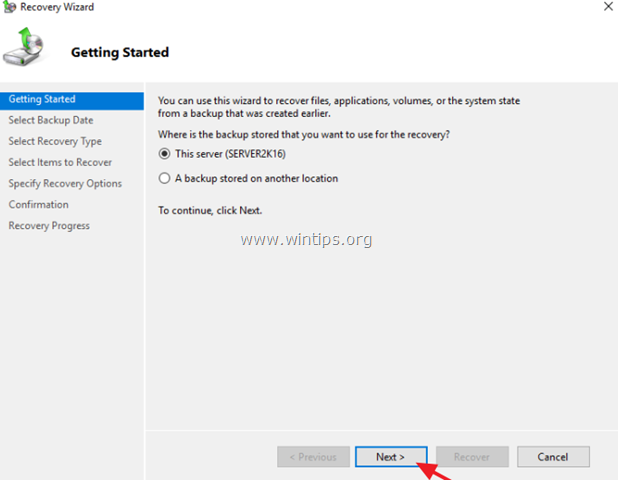
4. फिर उस बैकअप की तिथि चुनें जिसे आप पुनर्प्राप्ति के लिए उपयोग करना चाहते हैं और क्लिक करें अगला.
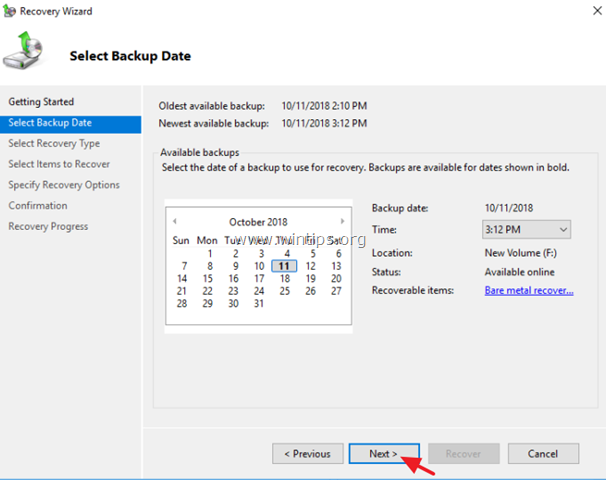
5. 'रिकवरी टाइप का चयन करें' विकल्प पर आप जो विकल्प चाहते हैं उसे चुनें (जैसे "फाइल्स या फोल्डर्स") और क्लिक करें अगला.
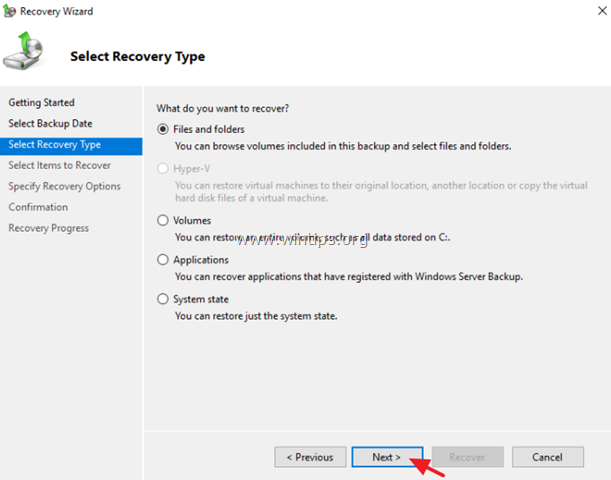
6. 'सिस्टम स्टेट रिकवरी के लिए स्थान का चयन करें' पर छुट्टी की जाँच की गई मूल स्थान और क्लिक करें अगला.
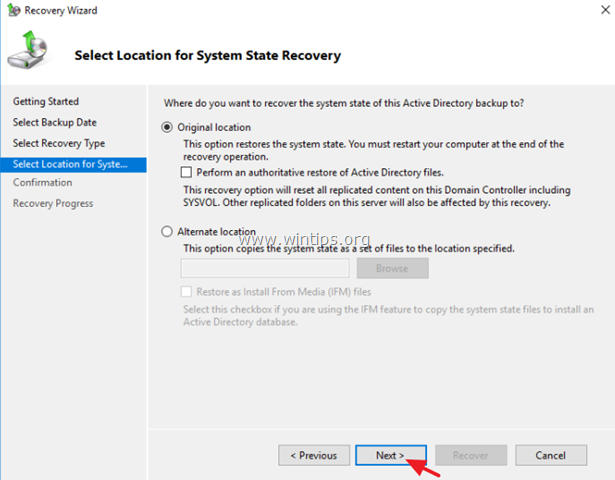
7. उन फ़ाइलों या फ़ोल्डरों का चयन करें जिन्हें आप पुनर्स्थापित करना चाहते हैं और अगला क्लिक करें।
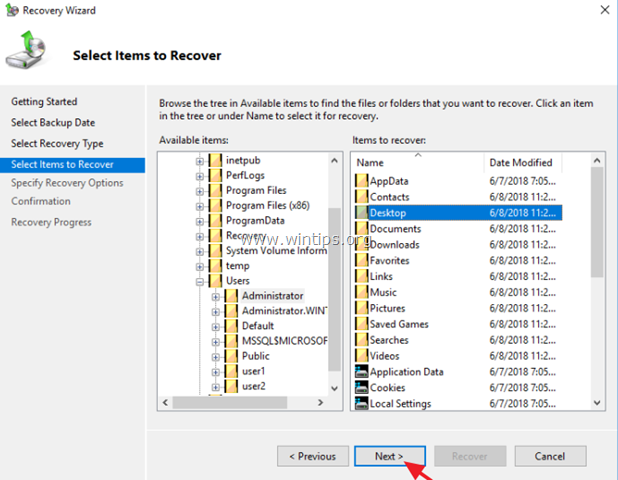
8. पुनर्प्राप्ति विकल्पों को सावधानीपूर्वक निर्दिष्ट करें और क्लिक करें अगला.
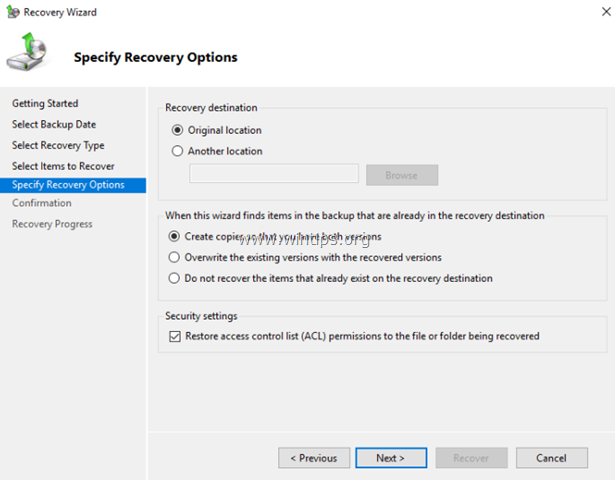
9. अंत में क्लिक करें वसूली चयनित फ़ोल्डरों/फ़ाइलों को पुनर्स्थापित करने के लिए।
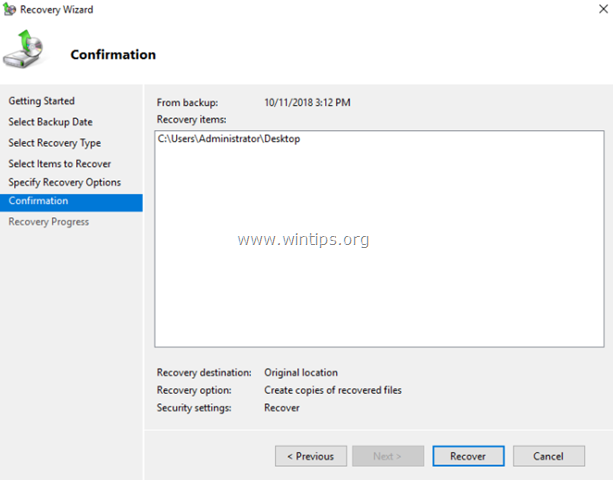
इतना ही! मुझे बताएं कि क्या इस गाइड ने आपके अनुभव के बारे में अपनी टिप्पणी छोड़कर आपकी मदद की है। दूसरों की मदद करने के लिए कृपया इस गाइड को लाइक और शेयर करें।